 Kağıt Boş/Yazdırma Bulanık/Renkler Yanlış/Beyaz Çizgiler Var
Kağıt Boş/Yazdırma Bulanık/Renkler Yanlış/Beyaz Çizgiler Var

 Yazdırma Bulanık
Yazdırma Bulanık
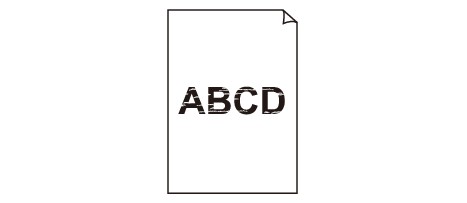

 Renkler Yanlış
Renkler Yanlış
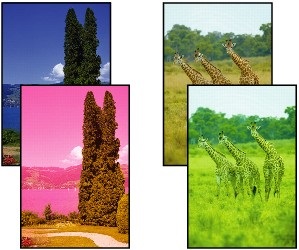

 Beyaz Çizgiler Var
Beyaz Çizgiler Var
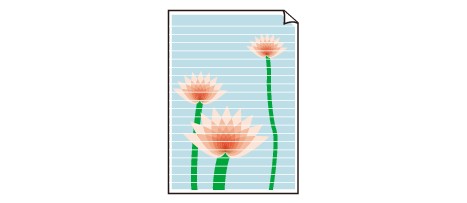

-
Kontrol 1 Kağıt ve baskı kalitesi ayarlarını denetleyin.
-
Kontrol 2 Mürekkep kutularının durumunu kontrol edin. Mürekkep bitmişse mürekkep kutusunu değiştirin.
-
Kontrol 3 Turuncu bant veya koruyucu film halen mürekkep kutusu üzerinde mi?
Aşağıda (A) gösterildiği gibi Y şeklindeki hava deliğini açmak için koruyucu filmin tamamen çıkarıldığından emin olun.
Mürekkep kutusunda (B) turuncu bant kalırsa, bandı tamamen sökün.

-
Kontrol 4 Yazıcı kafası püskürtme uçları tıkanmış mı?
Mürekkebin yazıcı kafası püskürtme uçlarından düzgün çıkıp çıkmadığını belirlemek için püskürtme ucu denetim desenini yazdırın.
Püskürtme ucu denetim biçimini yazdırma, yazıcı kafası temizleme ve yazıcı kafası yoğun temizleme hakkında ayrıntılar için bkz. Yazdırma Soluksa veya Eşit Dağılmıyorsa.
-
Püskürtme ucu denetimi deseni doğru şekilde yazdırılmamışsa:
Mürekkep kutusunu kontrol ederek sorunlu rengin boş olup olmadığına bakın.
Mürekkep kutusu boş değilse, yazıcı kafası temizleme işlemi gerçekleştirin ve püskürtme ucu denetimi desenini yeniden yazdırmayı deneyin.
-
Yazıcı kafası temizleme işlemi iki defa gerçekleştirildikten sonra sorun çözülmezse:
Yazıcı kafası yoğun temizleme işlemini başlatın.
Yazıcı kafası yoğun temizleme işleminden sonra sorun çözülmezse, yazıcıyı kapatın ve 24 saat sonra başka bir yazıcı kafası yoğun temizleme işlemi gerçekleştirin.
-
Yazıcı kafası yoğun temizleme işlemi iki defa gerçekleştirildikten sonra sorun çözülmezse:
Yazıcı kafası yoğun temizleme sorunu çözmezse, yazıcı kafası zarar görmüş olabilir. Onarım talep etmek için en yakındaki Canon servis merkezinize başvurun.
-
-
Kontrol 5 Tek yüzeyi yazdırılabilir kağıt kullanırken, kağıdın yazdırılacak yüzü yukarı bakacak şekilde yerleştirildiğinden emin olun.
Bu tür kağıtların yanlış tarafına yazdırılması baskıların net olmamasına veya düşük kalitede olmasına neden olabilir.
Kağıdı yazdırma yüzü yukarı bakacak şekilde yükleyin.
Kağıdın yazdırılabilir tarafı hakkında ayrıntılı bilgi için kağıtla birlikte verilen kullanım kılavuzuna bakın.
-
Kopyalama işlemi sırasında aşağıdaki bölümlere de bakın:
-
Kontrol 6 Plaka camı kirli mi?
Plaka camını temizleyin.
-
Kontrol 7 Orijinal belgenin plaka camı üzerine düzgün yerleştirildiğinden emin olun.
-
Kontrol 8 Orijinal belge kopyalanacak tarafı aşağı bakacak şekilde plaka camına yüklendi mi?
-
Kontrol 9 Bu yazıcıdan alınan bir çıktıyı mı kopyaladınız?
Bu yazıcıda oluşturulan bir çıktıyı orijinal olarak kullanırsanız, orijinalin duruma göre baskı kalitesi azalabilir.
Doğrudan yazıcıdan yazdırın veya yapabiliyorsanız bilgisayardan yeniden yazdırın.

